Как рассчитать процентное соотношение в Excel: пошаговое руководство и формулы
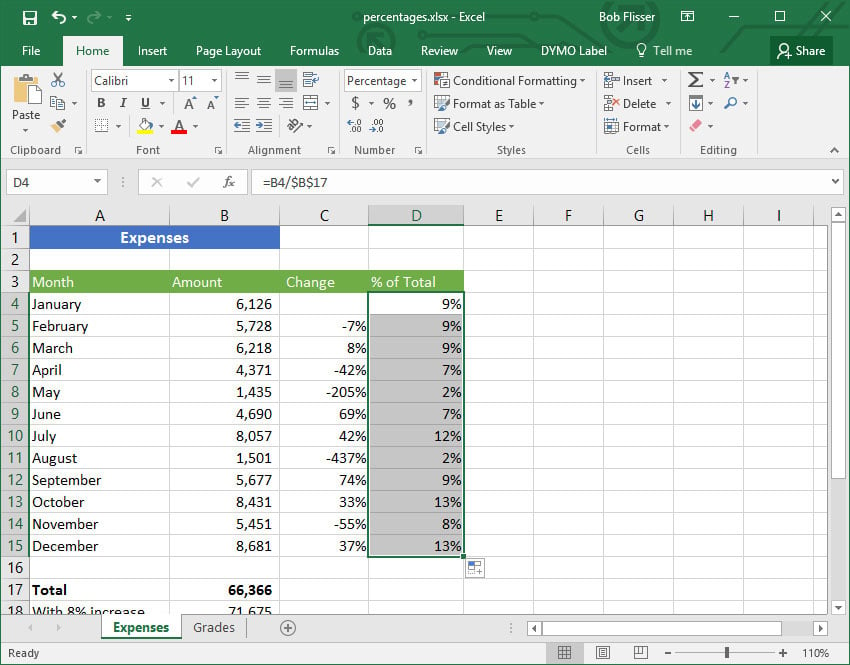
Процентное соотношение — это один из самых простых и одновременно важных инструментов для анализа данных. В этой статье мы рассмотрим, как рассчитать проценты в Excel с помощью базовых формул и функций. Вы узнаете, как использовать =(A1/B1)*100 для вычисления доли одного числа от другого, а также познакомитесь с функцией PERCENTRANK, которая помогает определить ранг значения в наборе данных.
Мы также обсудим, как форматировать ячейки для отображения процентов и как избежать распространенных ошибок при работе с процентными соотношениями. Эти навыки будут полезны в различных сферах, таких как финансы, маркетинг и аналитика данных.
Кроме того, вы узнаете, как применять условные формулы для автоматизации расчетов и визуализации результатов. В конце статьи вы сможете уверенно использовать Excel для анализа процентных данных, что сделает вашу работу более эффективной и точной.
Что такое процентное соотношение и зачем оно нужно
Процентное соотношение — это математический способ выражения одной величины как части от другой, представленной в процентах. Оно позволяет наглядно сравнивать данные, анализировать их и делать выводы. Например, в бизнесе проценты используются для оценки доли прибыли, в маркетинге — для анализа эффективности рекламных кампаний, а в финансах — для расчета процентных ставок.
Процентное соотношение особенно полезно, когда нужно сравнить данные разного масштаба или представить их в удобной для восприятия форме. В Excel это становится еще проще благодаря встроенным функциям и формулам, которые автоматизируют расчеты. Например, вы можете быстро определить, какую часть от общего объема продаж составляет конкретный товар или как изменились показатели за определенный период.
Использование процентного соотношения в Excel помогает не только упростить анализ данных, но и избежать ошибок, которые могут возникнуть при ручных расчетах. Это особенно важно при работе с большими объемами информации, где точность и скорость имеют ключевое значение.
Основные формулы для расчета процентов в Excel
Расчет процентного соотношения в Excel — это одна из самых распространенных задач, с которой сталкиваются пользователи. Для выполнения таких вычислений достаточно знать несколько базовых формул. Например, чтобы найти процент от числа, можно использовать формулу =(A1/B1)*100, где A1 — это часть, а B1 — общее значение. Эта формула умножает результат деления на 100, чтобы получить процентное значение.
Если вам нужно рассчитать, насколько одно число больше или меньше другого в процентах, можно использовать формулу =((A1-B1)/B1)*100. Здесь A1 — новое значение, а B1 — старое. Эта формула покажет, на сколько процентов изменилось значение.
Для работы с процентами в Excel также полезно использовать форматирование ячеек. Выделите ячейку с результатом, перейдите на вкладку "Главная" и выберите формат "Процентный". Это автоматически отобразит число в виде процента, что упрощает визуальное восприятие данных.
Кроме того, в Excel есть встроенные функции, такие как PERCENTRANK, которые помогают определить ранг значения в процентах относительно всего набора данных. Это особенно полезно при анализе больших массивов информации.
Используя эти простые формулы и инструменты, вы сможете легко рассчитывать процентные соотношения и анализировать данные в Excel. Главное — внимательно следить за тем, чтобы правильно указывать ссылки на ячейки и не забывать умножать результат на 100, если это необходимо.
Пошаговое руководство: как рассчитать процентное соотношение
Расчет процентного соотношения в Excel — это важный навык, который может пригодиться в различных сферах, от финансов до анализа данных. Процентное соотношение позволяет наглядно представить долю одного значения относительно другого. Для начала необходимо понять, что процент — это часть от целого, выраженная в сотых долях. Например, если у вас есть два числа, и вы хотите узнать, какой процент одно число составляет от другого, нужно разделить первое число на второе и умножить результат на 100.
В Excel это можно сделать с помощью простой формулы: =(A1/B1)100, где A1 — это значение, процент от которого вы хотите найти, а B1 — общее значение. Например, если вы хотите узнать, какой процент составляет 50 от 200, формула будет выглядеть как =(50/200)100, что даст результат 25%.
Для более сложных расчетов, таких как определение процентного ранга или доли в общей сумме, можно использовать встроенные функции Excel, например, PERCENTRANK или СУММ. Эти инструменты позволяют автоматизировать процесс и избежать ошибок при ручных вычислениях.
Важно помнить, что при работе с процентами в Excel необходимо правильно форматировать ячейки. Для этого выделите нужные ячейки, выберите формат "Процентный" на вкладке "Главная", и Excel автоматически отобразит результат в виде процента. Это особенно полезно при анализе больших объемов данных, где наглядность играет ключевую роль.
Используя эти простые шаги и формулы, вы сможете легко рассчитывать процентное соотношение в Excel, что сделает вашу работу более эффективной и точной.
Практическое применение процентных соотношений
Процентные соотношения широко используются в различных сферах, таких как финансы, маркетинг, статистика и управление проектами. В финансах они помогают анализировать доходность инвестиций, рассчитывать проценты по кредитам или депозитам, а также оценивать изменения цен на акции. В маркетинге процентные соотношения позволяют измерять эффективность рекламных кампаний, конверсию клиентов и долю рынка.
В статистике проценты используются для представления данных в более понятной форме, например, для отображения распределения ответов в опросах или анализа демографических изменений. В управлении проектами процентные соотношения помогают отслеживать выполнение задач, оценивать прогресс и распределять ресурсы.
Использование Excel для расчета процентных соотношений значительно упрощает процесс, так как позволяет автоматизировать вычисления и визуализировать данные. Это особенно полезно при работе с большими объемами информации, где ручной расчет может быть трудоемким и подверженным ошибкам.
Распространенные ошибки и как их избежать
При работе с процентными соотношениями в Excel пользователи часто сталкиваются с ошибками, которые могут исказить результаты расчетов. Одна из самых распространенных проблем — неправильное форматирование ячеек. Если ячейка не настроена на отображение процентов, результат может отображаться в виде десятичной дроби, что затрудняет интерпретацию данных. Чтобы избежать этого, всегда проверяйте формат ячеек и при необходимости применяйте процентное форматирование через меню "Формат ячеек".
Еще одна частая ошибка — некорректное использование формул. Например, если забыть умножить результат на 100, значение будет отображаться как доля, а не как процент. Убедитесь, что ваша формула включает умножение на 100, например, =(A1/B1)*100. Также важно проверять, что делитель не равен нулю, так как это приведет к ошибке деления. Используйте функции, такие как ЕСЛИ, чтобы избежать подобных ситуаций.
Наконец, многие пользователи забывают учитывать контекст данных. Например, при расчете процентного соотношения для разных групп данных важно убедиться, что вы сравниваете корректные значения. Неправильный выбор диапазона или ячеек может привести к ошибочным выводам. Всегда проверяйте исходные данные и убедитесь, что они соответствуют поставленной задаче.
Заключение
Заключение
Расчет процентного соотношения в Excel — это простой и эффективный способ анализа данных, который может быть полезен в самых разных сферах, от финансов до маркетинга. Используя базовые формулы, такие как =(A1/B1)*100, или встроенные функции, например PERCENTRANK, вы сможете быстро и точно определить доли и изменения в ваших данных.
Важно помнить о правильном форматировании ячеек и избегать распространенных ошибок, таких как деление на ноль или неправильное использование формул. Применение условного форматирования и других инструментов Excel поможет визуализировать результаты и сделать их более понятными.
Освоив эти методы, вы сможете легко работать с процентами, анализировать данные и принимать обоснованные решения на основе точных расчетов. Excel предоставляет все необходимые инструменты для эффективной работы с процентными соотношениями, делая процесс максимально удобным и быстрым.
Часто задаваемые вопросы
Как рассчитать процентное соотношение в Excel?
Чтобы рассчитать процентное соотношение в Excel, нужно использовать простые формулы. Например, если у вас есть два числа, и вы хотите узнать, какой процент составляет одно число от другого, используйте формулу =A1/B1*100, где A1 — это часть, а B1 — целое. Затем нажмите Enter, и Excel автоматически рассчитает процентное соотношение. Не забудьте отформатировать ячейку с результатом как процент, чтобы избежать путаницы.
Как отформатировать ячейку для отображения процентов?
Чтобы отформатировать ячейку для отображения процентов, выделите нужную ячейку или диапазон ячеек, затем перейдите на вкладку "Главная" и нажмите на кнопку "Процентный формат" (%). Это автоматически преобразует число в процентное значение. Например, если в ячейке было число 0,25, после форматирования оно отобразится как 25%.
Как рассчитать процентное изменение между двумя числами?
Для расчета процентного изменения между двумя числами используйте формулу =(B1-A1)/A1*100, где A1 — начальное значение, а B1 — конечное значение. Эта формула покажет, на сколько процентов увеличилось или уменьшилось значение. Например, если начальное значение было 50, а конечное — 75, результат будет 50%. Это полезно для анализа роста или снижения показателей.
Как рассчитать процент от общей суммы в Excel?
Чтобы рассчитать процент от общей суммы, используйте формулу =A1/СУММ(B1:B10)*100, где A1 — это часть, а B1:B10 — диапазон ячеек с общей суммой. Например, если вы хотите узнать, какой процент составляет продажа одного товара от общего объема продаж, эта формула поможет вам быстро получить результат. Не забудьте отформатировать ячейку с результатом как процент для удобства чтения.
Добавить комментарий
Для отправки комментария вам необходимо авторизоваться.

Похожие статьи